
הוספה או מחיקה של תרשים ב-Pages ב-Mac
ניתן להציג נתונים באמצעות תרשימים דו-ממדיים, תלת-ממדיים ותרשימים אינטראקטיביים.
בעת יצירת תרשים ב-Pages, עליך להקליד את הנתונים עבורו בעורך נתוני התרשים (ולא בתרשים עצמו). אם תערוך/י מאוחר יותר שינויים בעורך נתוני התרשים, התרשים יתעדכן באופן אוטומטי.
הוספת תרשים עמודות, מקלות, קווים, שטח, עוגה או טבעת
לחץ/י על
 בסרגל הכלים ולאחר מכן לחץ/י על ״דו-ממדי״, ״תלת-ממדי״ או ״אינטראקטיבי״.
בסרגל הכלים ולאחר מכן לחץ/י על ״דו-ממדי״, ״תלת-ממדי״ או ״אינטראקטיבי״.לחץ/י על החצים שמאלה וימינה להצגת סגנונות נוספים.
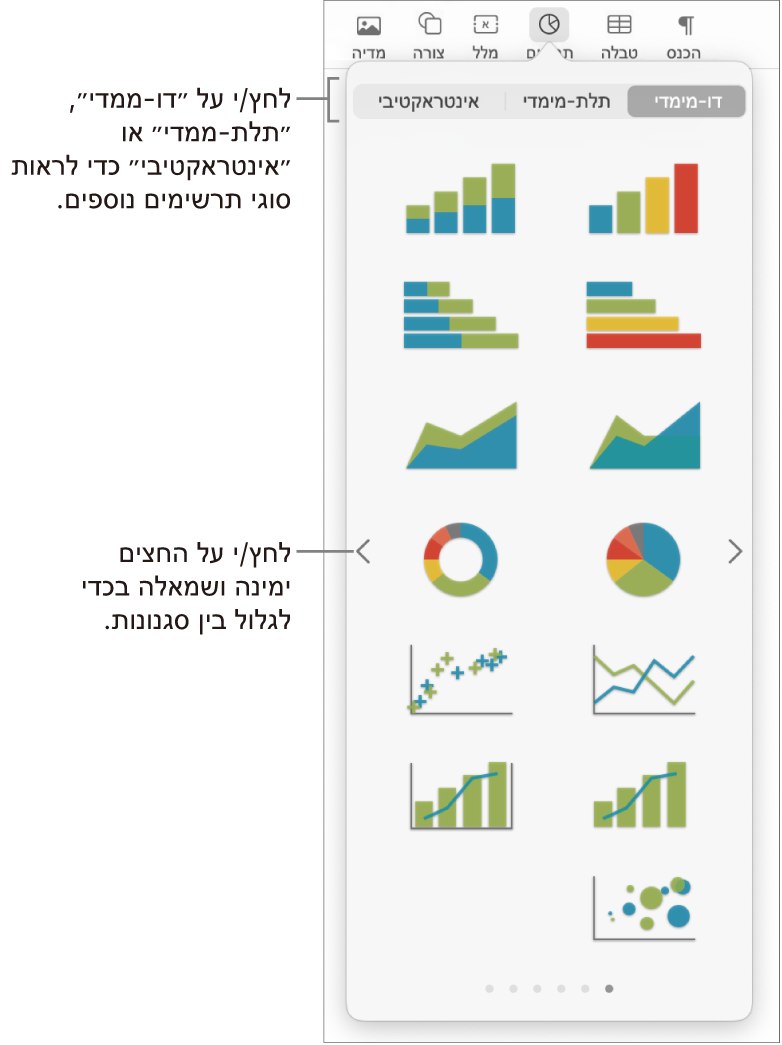
לחץ/י על תרשים או גרור/י תרשים לעמוד.
אם תוסיף/י תרשים תלת-ממדי, תראה/י את
 במרכזו. גרור/י פקד זה על-מנת לשנות את כיוון התרשים.
במרכזו. גרור/י פקד זה על-מנת לשנות את כיוון התרשים.אם הוספת תרשים טבעת וברצונך לשנות את גודל החור המרכזי, לחץ/י על הכרטיסייה ״מקטעים״ בסרגל הצד ״עיצוב״
 , ואז במקטע ״רדיוס פנימי״ של סרגל הצד, גרור/י את המחוון או הקלד/י ערך ספציפי.
, ואז במקטע ״רדיוס פנימי״ של סרגל הצד, גרור/י את המחוון או הקלד/י ערך ספציפי.להוספת נתונים, לחץ/י על התרשים, לחץ/י על הכפתור ״ערוך נתוני תרשים״ בסמוך לתרשים ולאחר מכן הזן/י את הנתונים בעורך נתונים התרשים.
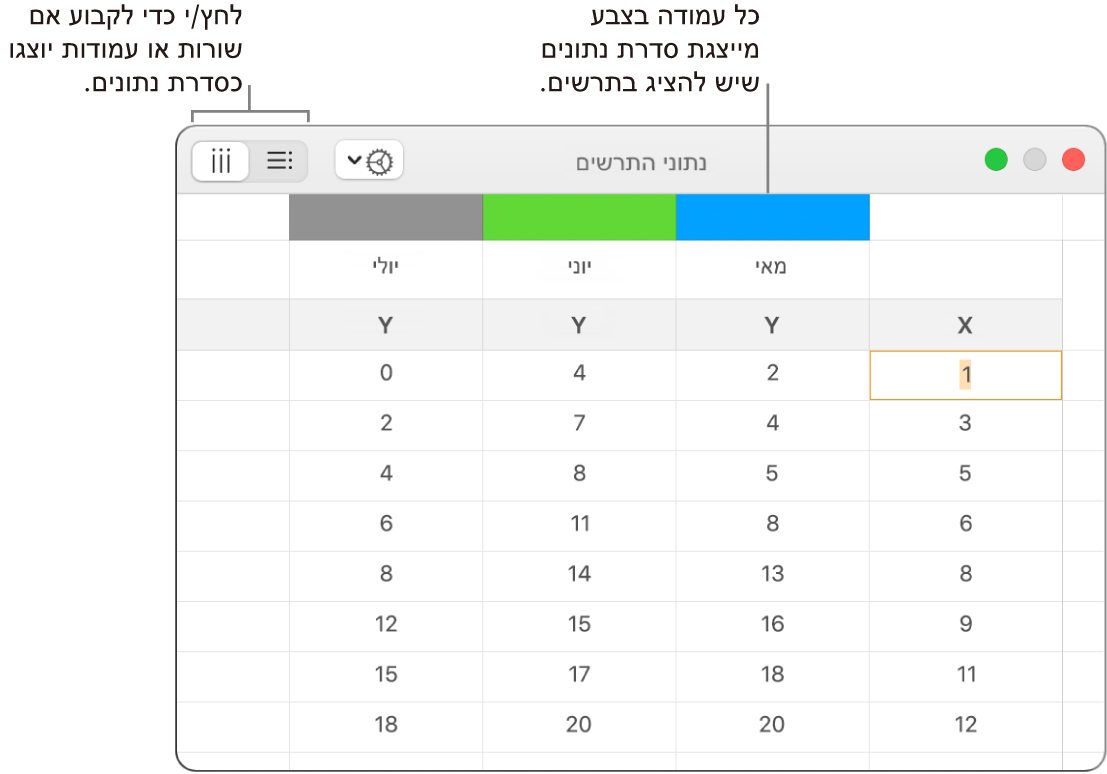
כדי לבחור אם שורות ועמודות יוצגו כסדרות נתונים, לחץ/י על אחד הכפתורים בפינה הימנית העליונה של עורך נתוני התרשים.
סגור/י את ״עורך נתוני התרשים״ כדי לחזור לתרשים.
הוספת תרשימי פיזור
תרשימי פיזור מראים את יחסי הגומלין בין שני מערכי נתונים או יותר. הם מציגים נתונים בתור נקודות, ודורשים לפחות שתי עמודות או שורות של נתונים (ערכי x ו-y) להצבת ערכים עבור סדרת נתונים יחידה. כברירת-מחדל, כל סדרת נתונים בתרשים פיזור חולקת את אותו ערך ציר x, לכן עליך להוסיף רק שורה או עמודה נוספת להצגת סדרת נתונים נוספת.
תרשים הפיזור להלן מראה את ההתאמה בין מהירות נסיעה לבין ניצול הקילומטרים (מספר ק״מ לליטר).
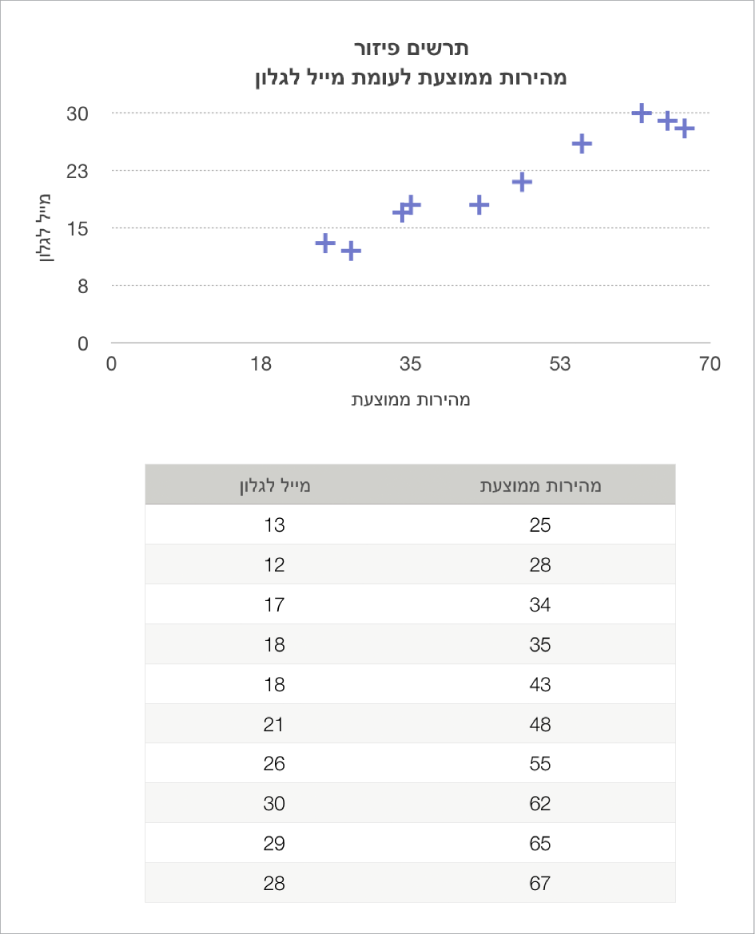
לחץ/י על
 בסרגל הכלים ולאחר מכן לחץ/י על ״דו-ממדי״ או על ״אינטראקטיבי״ (אין תרשימי פיזור תלת-ממדיים).
בסרגל הכלים ולאחר מכן לחץ/י על ״דו-ממדי״ או על ״אינטראקטיבי״ (אין תרשימי פיזור תלת-ממדיים).לחץ/י על החצים ימינה ושמאלה להצגת סגנונות נוספים.
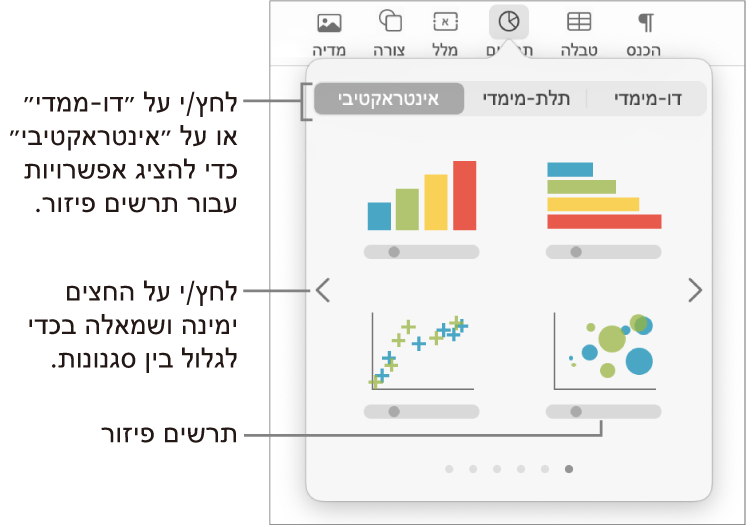
לחץ/י על תרשים פיזור או גרור/י תרשים פיזור לעמוד.
להוספת נתונים, לחץ/י על התרשים, לחץ/י על ״ערוך נתוני תרשים״ ולאחר מכן הזן/י את הנתונים בעורך נתוני התרשים.
כל עמודה צבעונית מייצגת סדרת נתונים שיש להציב בתרשים.
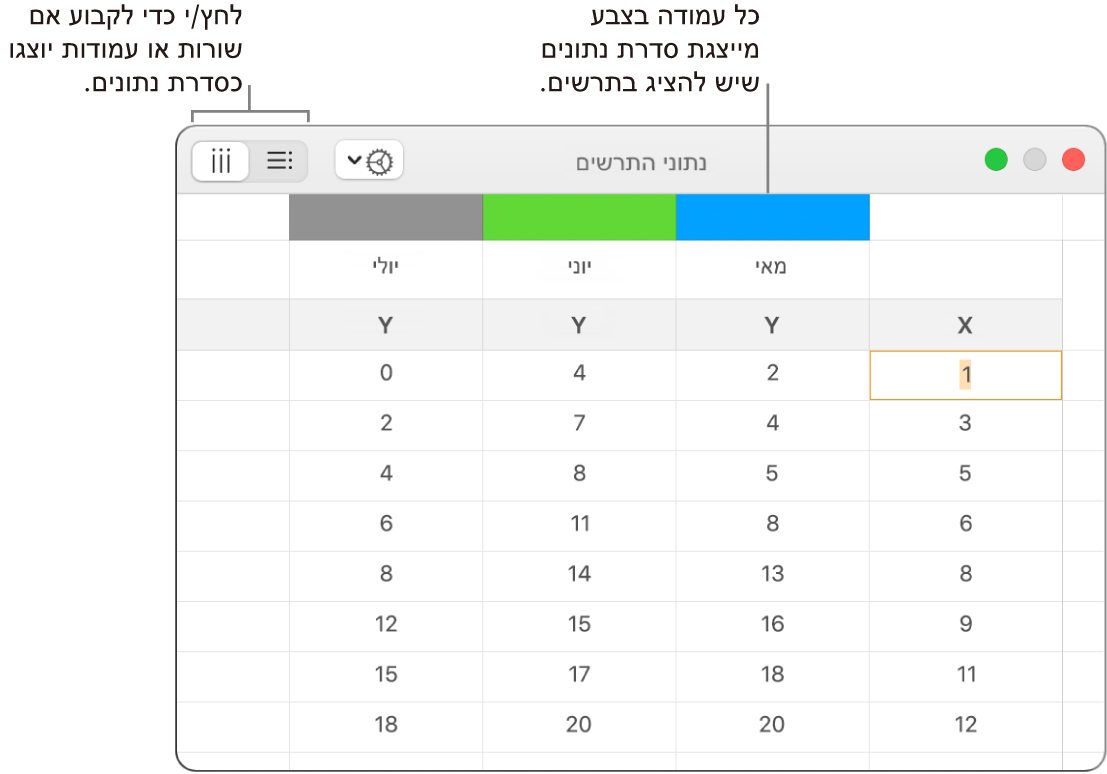
בצע/י פעולה כלשהי מהפעולות הבאות:
בחירה אם שורות או עמודות יוצגו כסדרת נתונים: לחץ/י על אחד מהכפתורים בפינה הימנית העליונה של עורך נתוני התרשים.
שימוש בערך ציר x שונה עבור כל סדרת נתונים: לחץ/י על
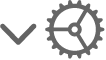 ולאחר מכן בטל/י את הבחירה ב״שתף ערכי X״. לחץ/י על כל תא להקלדת ערכי ה-x וה-y שלך עבור סדרת הנתונים.
ולאחר מכן בטל/י את הבחירה ב״שתף ערכי X״. לחץ/י על כל תא להקלדת ערכי ה-x וה-y שלך עבור סדרת הנתונים.הוספת סדרת נתונים נוספת: הקלד/י שם חדש של סדרת נתונים בעמודה הריקה הבאה (או בשורה, אם ההצבה מתבצעת על-גבי שורות) והקש/י על Return.
סגור/י את ״עורך נתוני התרשים״ כדי לחזור לתרשים.
הוספת תרשימי בועות
תרשים בועות הוא סוג של תרשים פיזור, שבו הנתונים מוצגים כבועות בגדלים שונים, ולא כנקודות. בתרשים בועות, כל סדרת נתונים כוללת ממד שלישי המייצג את היחסים בין הערכים המושווים (x ו-y) לבין ערך גודל (z). ערך הגודל קובע את גודל הבועה.
כברירת-המחדל, כל סדרת נתונים בתרשים בועה חולקת את אותו ערך ציר x, ולכן יש להוסיף רק שתי שורות או עמודות נתונים נוספות להצגת סדרת נתונים נוספת. אם תבחר/י להשתמש בערכי ציר x נפרדים, יהיה עליך להוסיף שלוש שורות או עמודות (x, y ו-z) כדי להציג סדרת נתונים נוספת.
תרשים הבועות להלן מראה כיצד מספר היחידות שנמכרו (y) משתנה לפי מספר אנשי המכירות (x). הנתונים מוצגים בבועות בגדלים שונים – ככל שהבועה גדולה יותר, כך סכום המכירות הכולל גבוה יותר (z).
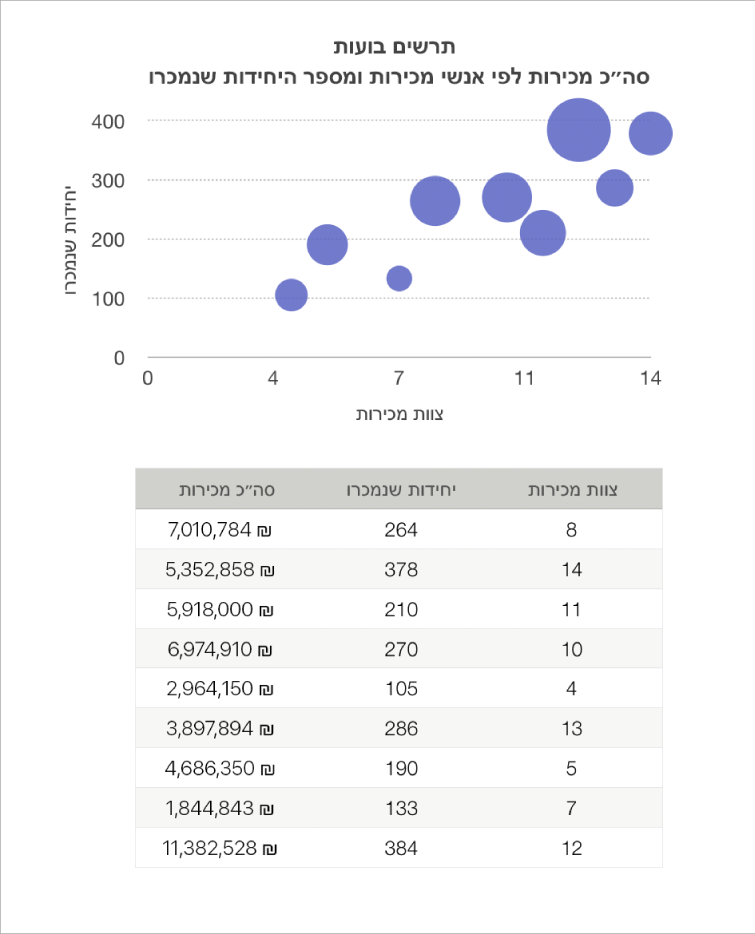
לחץ/י על
 בסרגל הכלים ולאחר מכן לחץ/י על ״דו-ממדי״ או על ״אינטראקטיבי״.
בסרגל הכלים ולאחר מכן לחץ/י על ״דו-ממדי״ או על ״אינטראקטיבי״.לחץ/י על החצים שמאלה וימינה להצגת סגנונות נוספים.
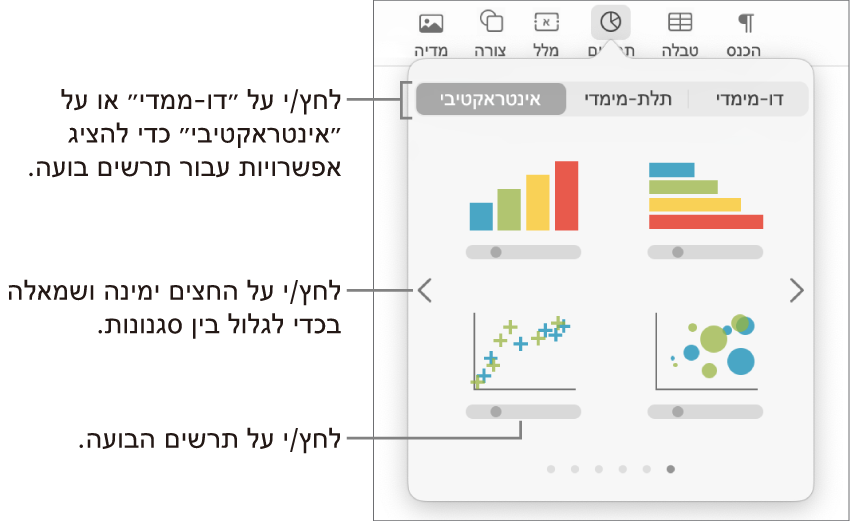
לחץ/י על תרשים בועות או גרור/י תרשים בועות לעמוד.
להוספת נתונים, לחץ/י על התרשים ולאחר מכן לחץ/י על הכפתור ״ערוך נתוני תרשים״ בסמוך לתרשים.
עורך נתוני התרשים מופיע עם מצייני מיקום של נתונים (ציר x, ציר y וערכי גודל). כל עמודה צבעונית מייצגת סדרת נתונים שיש להציב בתרשים.
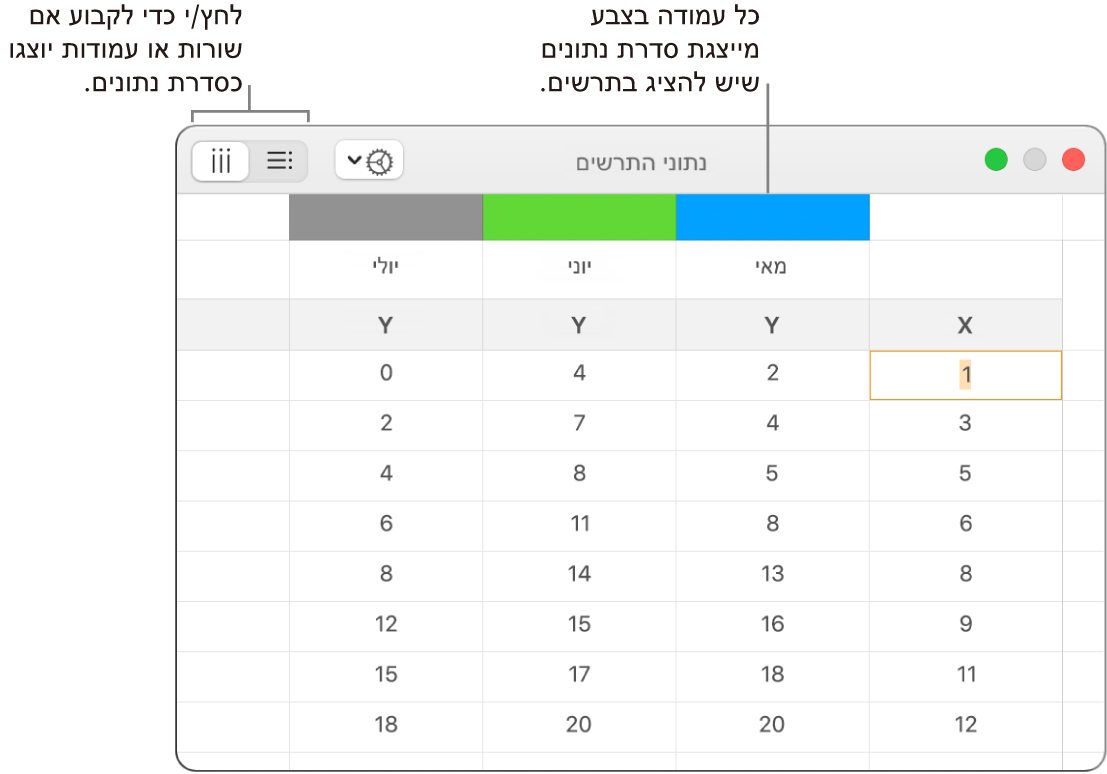
לחץ/י על כל תא להזנת ערכי x, y וגודל משלך עבור סדרת הנתונים.
להוספת סדרת נתונים, הקלד/י שם חדש של סדרת נתונים בעמודה הריקה הבאה (או בשורה, אם ההצבה מתבצעת על-גבי שורות), והקש/י על Return.
כדי לבחור אם שורות ועמודות יוצגו כסדרות נתונים, לחץ/י על אחד הכפתורים בפינה הימנית העליונה של עורך נתוני התרשים.
אם אינך מעוניין/ת להשתמש באותם ערכי ציר x עבור כל סדרת נתונים, לחץ/י על
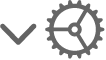 ובטל/י את הבחירה באפשרות ״שתף ערכי X״.
ובטל/י את הבחירה באפשרות ״שתף ערכי X״.ב
 סרגל הצד ״עיצוב״, לחץ/י על הכרטיסייה ״סדרה״.
סרגל הצד ״עיצוב״, לחץ/י על הכרטיסייה ״סדרה״.במקטע ״נתוני בועה״ של סרגל הצד, לחץ/י על התפריט הקופצני של ערכי הגודל ובחר/י כיצד תרצה לייצג את ערכי גודל הבועה (שטח או קוטר).
כדי להציג בועות בעלות ערך שלילי, בחר/י בתיבת הסימון ״הצג בועות שליליות״.
סגור/י את ״עורך נתוני התרשים״ כדי לחזור לתרשים.
הוספת תרשים אינטראקטיבי
תרשים אינטראקטיבי מייצג נתונים בשלבים, כך שניתן להדגיש את היחסים בין קבוצות של נתונים. תרשימים אינטראקטיביים יכולים לשמש להצגת נתונים כגון מכירות של קבוצה אחת לאורך זמן, הוצאות של מחלקה מסוימת ושינויי אוכלוסיה של אזורים לפי יבשות. הדוגמא שלהלן מציגה צמיחה של שלושה מינים במהלך תקופה של שלוש שנים.
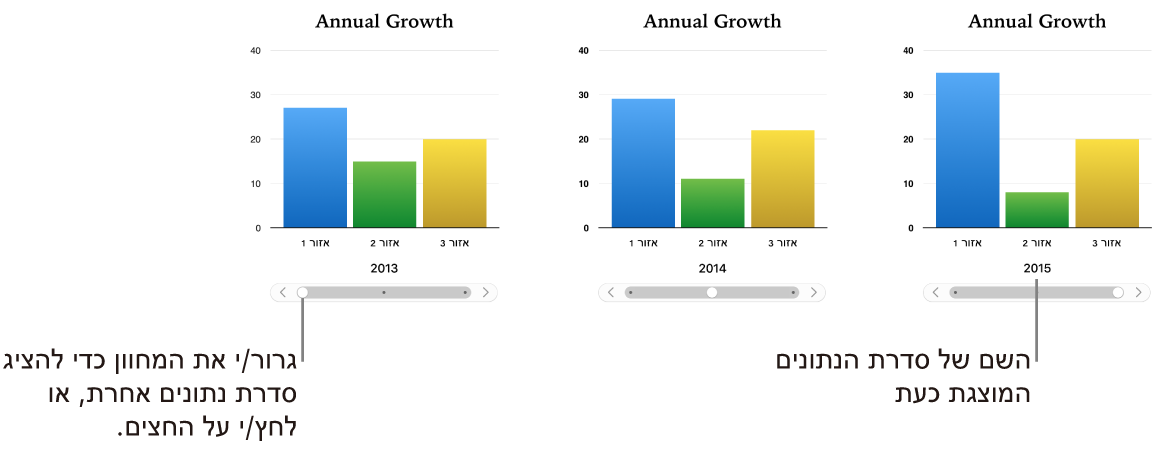
ניתן לקיים אינטראקציה עם התרשים באמצעות מחוון וכפתורים או באמצעות כפתורים בלבד.
לחץ/י על
 בסרגל הכלים ולאחר מכן לחץ/י על ״אינטראקטיבי״.
בסרגל הכלים ולאחר מכן לחץ/י על ״אינטראקטיבי״.לחץ/י על החצים ימינה ושמאלה להצגת סגנונות נוספים.
לחץ/י על תרשים או גרור/י תרשים לעמוד.
להוספת נתונים, לחץ/י על התרשים, לחץ/י על הכפתור ״ערוך נתוני תרשים״ בסמוך לתרשים ולאחר מכן הזן/י את הנתונים בעורך נתונים התרשים.
ניתן להוסיף לתאי הנתונים מספרים, תאריכים, משכי זמן וכותרות עליונות של שורות ועמודות. כדי לעצב את המספרים, בחר/י את התאים. בסרגל הצד ״עיצוב״
 , לחץ/י על הכרטיסייה ״סדרה״ ולאחר מכן לחץ/י על התפריט הקופצני ״תוויות של ערכים״.
, לחץ/י על הכרטיסייה ״סדרה״ ולאחר מכן לחץ/י על התפריט הקופצני ״תוויות של ערכים״.כדי לבחור אם שורות ועמודות יוצגו כסדרות נתונים, לחץ/י על אחד הכפתורים בפינה הימנית העליונה של עורך נתוני התרשים.
סדרות הנתונים מוצבות תמיד בתרשים אינטראקטיבי, אך כל קבוצת נתונים מוצגת בנפרד.
סגור/י את ״עורך נתוני התרשים״ כדי לחזור לתרשים.
על-מנת לשנות את סוג כלי הבקרה המשמשים לעבודה עם התרשים, לחץ/י על התרשים, ואז בסרגל הצד ״עיצוב״
 , לחץ/י על הכרטיסייה ״תרשים״.
, לחץ/י על הכרטיסייה ״תרשים״.לחץ/י על התפריט הקופצני מתחת ל״תרשים אינטראקטיבי״ ובחר/י ״כפתורים בלבד״.
מחיקת תרשים
ניתן למחוק כל תרשים במסמך מבלי שהדבר ישפיע על נתוני טבלאות.
לחץ/י על התרשים כדי לבחור אותו ואז לחץ/י על Delete במקלדת.
כאשר תמחק/י נתוני טבלה שמשמשת ליצירת תרשים, הדבר אינו מוחק את התרשים, אלא רק מנקה ממנו את כל הנתונים.